如何设置WPS默认打开方式?
右键点击任意WPS文档(如 .doc、.xls 等),选择“打开方式”-“选择其他应用”,在弹出窗口中选中WPS程序,并勾选“始终使用此应用打开”,然后点击“确定”即可设置为默认打开方式。
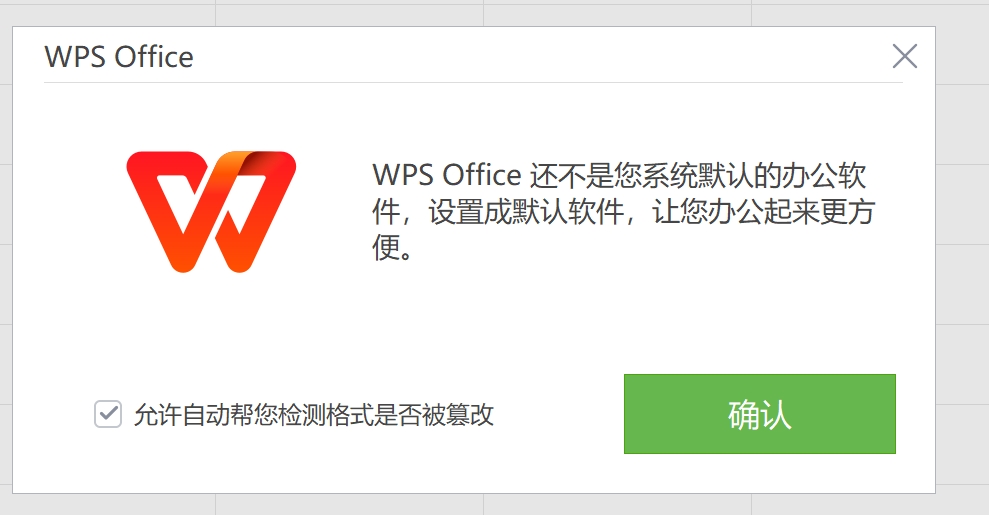
设置WPS为默认打开方式的方法
在Windows系统中设置WPS默认打开文件
通过设置中心进行文件关联:打开Windows“设置”,点击“应用”-“默认应用”,进入“按文件类型指定默认应用”页面。在列表中找到对应的文件扩展名(如 .docx、.xlsx、.pptx),将默认程序更改为WPS Office中相应的组件,如WPS文字、WPS表格或WPS演示。
使用“打开方式”功能配置默认程序:选中任意WPS支持的文件,右键点击选择“打开方式”-“选择其他应用”,在弹出的列表中选中WPS对应的程序,并勾选“始终使用此应用打开此类文件”,点击“确定”即可设置成功。
通过WPS设置界面进行一键修复:打开WPS主程序,点击右上角的“菜单”按钮,选择“设置中心”或“文件修复工具”,在“文件关联”模块中点击“一键修复”或“重新关联所有文档格式”,快速将WPS设为默认打开方式。
使用右键菜单修改文件关联方式
右键选择文件默认打开程序:找到需要修改默认打开方式的文件类型(如.doc、.xls等),右键点击选择“属性”,在“常规”页面中点击“更改”,从弹出的程序列表中选择WPS文字或表格,并确认保存。
通过“选择其他应用”拓展程序列表:如果在右键菜单中找不到WPS程序,可点击“选择其他应用”-“更多应用”-“在此电脑上查找其他应用”,手动定位WPS安装路径中的对应程序(如 wps.exe),设置完成后即可自动关联。
批量修改多种文件格式:若需同时设置多个文件类型的默认打开方式,可以在WPS设置中心中统一修改,也可通过控制面板中的“默认程序”-“设置默认程序”选项,为WPS配置全部支持的文件格式,批量完成文件关联操作。
如何设置WPS打开Word文档
将.doc和.docx文件默认关联WPS文字
通过右键菜单手动设置关联:在桌面或文件夹中找到任意.doc或.docx文档,右键点击该文件,选择“打开方式”-“选择其他应用”,在弹出的窗口中选择“WPS文字”,勾选“始终使用此应用打开此类文件”,点击“确定”即可完成设置。
在Windows设置中修改默认应用:打开“设置”-“应用”-“默认应用”,点击“按文件类型指定默认应用”。在列表中找到“.doc”与“.docx”扩展名,点击右侧的应用名称,从弹出的应用列表中选择“WPS文字”,保存后即设置完成。
通过WPS设置中心一键关联:打开WPS文字,点击右上角“菜单”图标,进入“设置中心”页面。在“文件关联”选项卡中,点击“一键关联所有Word格式”或手动选择“.doc”和“.docx”进行关联,可实现快速设置。
避免Word文档自动跳转到Microsoft Word
退出或卸载Microsoft Word:若电脑中安装了Microsoft Word,系统可能默认用它打开文档。可考虑卸载该程序,或在打开Word文档时选择WPS文字为默认应用,以确保文件不会跳转至Microsoft Word中。
清除旧的文件关联记录:有时系统会保留以前的打开记录,即使重新设置了WPS,也可能偶尔跳转到Word。此时可使用控制面板或第三方清理工具清除文件关联缓存,并重新设置WPS为默认程序。
重设默认程序优先级:进入“控制面板”-“默认程序”-“设置默认程序”,找到“WPS Office”或“WPS文字”,点击“将此程序设置为默认值”,确保WPS接管所有文档类文件的打开权限,防止自动跳转到其他软件。
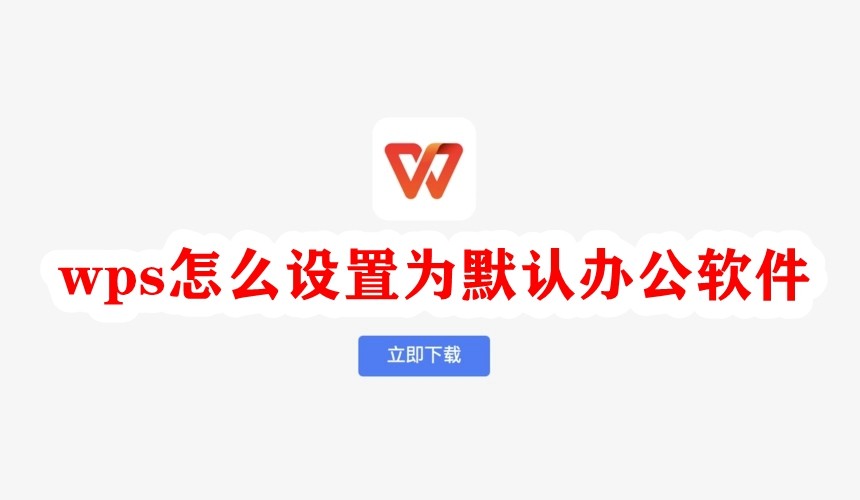
WPS默认打开Excel表格的方法
关联.xls和.xlsx文件到WPS表格
使用右键设置默认程序:找到任意.xls或.xlsx文件,右键点击后选择“打开方式”-“选择其他应用”。在弹出列表中选择“WPS表格”,并勾选“始终使用此应用打开此类文件”,确认后保存设置,该类型文件将默认用WPS表格打开。
通过文件属性修改关联:右键点击目标Excel文件,选择“属性”,在“常规”标签页中点击“更改”按钮。在程序选择窗口中选择“WPS表格”作为打开应用,并确认保存修改,即可完成文件与程序的绑定。
通过系统默认应用设置调整:进入“设置”-“应用”-“默认应用”,点击底部“按文件类型指定默认应用”,找到“.xls”和“.xlsx”扩展名,手动将默认应用从Microsoft Excel改为WPS表格,完成关联设置。
修改默认表格程序为WPS的步骤
使用WPS设置中心一键关联格式:打开WPS表格,在右上角菜单中进入“设置中心”,选择“文件关联”模块。点击“一键关联所有表格文件”或手动勾选.xls和.xlsx格式,完成设置后WPS将成为默认表格应用。
设置WPS为默认程序:打开“控制面板”-“默认程序”-“设置默认程序”,从列表中选择“WPS Office”或“WPS表格”,点击“将此程序设置为默认值”,这样系统将自动使用WPS打开所有相关的表格文件。
解决多个程序冲突问题:如电脑中同时安装了Microsoft Excel,可能会导致打开表格时系统优先选择Excel。可通过卸载Excel或手动修改每个表格文件的默认打开方式,确保WPS作为主要应用优先被调用。
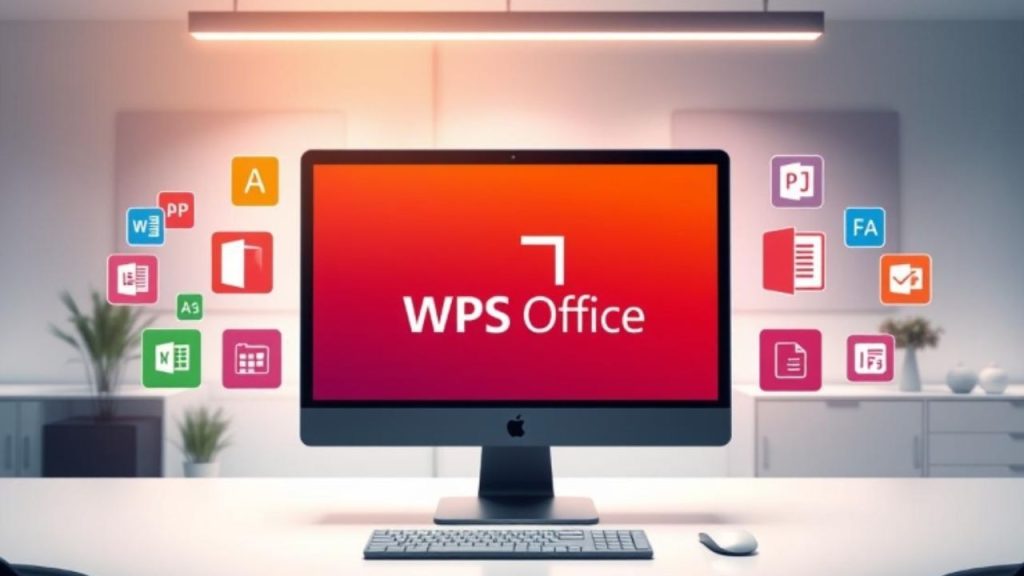
设置WPS演示为默认打开PPT
如何设置.ppt和.pptx文件关联到WPS演示
使用右键打开方式设置默认程序:在桌面或文件夹中找到任意.ppt或.pptx格式的幻灯片文件,右键点击选择“打开方式”-“选择其他应用”,选中“WPS演示”,并勾选“始终使用此应用打开此类文件”,点击“确定”即可完成设置。
通过文件属性进行程序关联:右键点击一个PPT文件,选择“属性”,在“常规”选项卡中点击“更改”按钮。在打开的程序列表中选择“WPS演示”,点击“确定”并应用修改后,该类型文件将默认用WPS演示打开。
通过Windows默认应用设置绑定格式:打开“设置”-“应用”-“默认应用”,点击“按文件类型指定默认应用”,向下滚动找到“.ppt”和“.pptx”扩展名,手动将默认应用更改为“WPS演示”,保存即可生效。
替换系统默认PPT查看器为WPS演示
通过WPS设置中心快速修复关联:打开WPS任意组件,点击右上角菜单图标,进入“设置中心”。在“文件关联”中勾选.ppt和.pptx格式,或点击“一键关联所有演示文件”选项,系统将自动将WPS演示设置为默认程序。
使用控制面板设置默认程序:进入“控制面板”-“默认程序”-“设置默认程序”,在程序列表中找到“WPS演示”,点击“将此程序设置为默认值”,即可将所有支持的演示文档默认关联到WPS演示打开。
移除或禁用Microsoft PowerPoint关联:若电脑同时安装了Microsoft PowerPoint,系统可能默认使用它打开PPT文件。可选择卸载该软件,或在每次打开PPT后手动修改默认程序设置,确保WPS演示优先被调用处理演示文档。

在WPS内部设置默认打开格式
WPS设置中心修改文件关联选项
进入设置中心选择文件关联功能:打开任意WPS组件(如文字、表格或演示),点击右上角的“菜单”按钮,在下拉菜单中选择“设置中心”。在左侧功能栏中找到“文件关联”选项卡,点击进入后可查看当前文件类型关联状态。
手动勾选所需关联的文件格式:在“文件关联”页面中,用户可以手动勾选需要用WPS打开的文件格式,如.doc、.xls、.ppt、.pdf等。选中对应文件后点击“应用”或“确定”,系统将自动把这些文件类型默认绑定到WPS程序。
使用“一键关联”快速完成设置:如果希望快速完成所有WPS支持格式的关联设置,可在“文件关联”界面点击“一键关联所有格式”按钮。该操作将自动将常见文档类型全部设为用WPS打开,省去手动勾选步骤。
检查并修复WPS组件默认打开优先级
确认WPS是否为当前默认应用:可在设置中心“文件关联”页面查看每种文件类型当前的默认打开程序状态。如果某个文件格式仍由其他软件(如Microsoft Office)控制,可点击对应条目进行修复。
点击修复按钮恢复默认关联:当发现文件格式被其他程序接管时,可在“文件关联”界面中使用“修复关联”功能。该功能会将选中的格式恢复为WPS默认打开状态,解决文件双击无法用WPS打开的问题。
定期检查关联状态防止冲突:如果电脑中同时存在多个办公软件,可能会出现文件关联被篡改的问题。建议定期打开WPS设置中心检查“文件关联”状态,必要时重新执行“一键关联”操作,保持WPS在文档打开中的优先级。